时间:2020-12-23 13:07:22 作者:jiale 来源:系统之家 1. 扫描二维码随时看资讯 2. 请使用手机浏览器访问: https://m.xitongzhijia.net/xtjc/20201223/198004.html 手机查看 评论 反馈
在我们平时使用Word文档办公时,一般都是按照正常顺序输入文字。但有的时候我们想要给自己的文档设计一些不同的式样,需要在文档中任意不同的位置随意输入文字,除了空格、回车键还有其他方法吗?下面给大家演示一种比较快速的方法。
Word文档中任意地方输入文字方法:
首先新建一个空白文档:
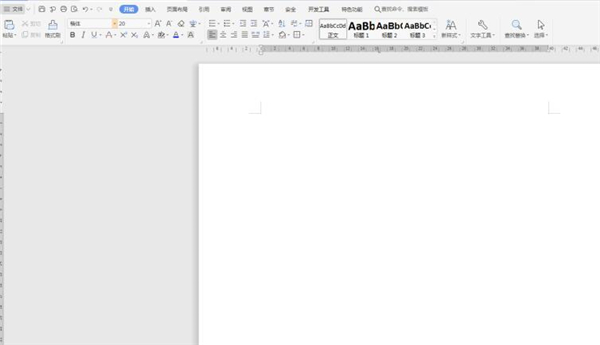
点击左上角【文件】旁边的小三角,下拉菜单选择【工具】,二级菜单点击【选项】:

在弹出的对话框中,【编辑】一栏勾选“启用即点输入”:
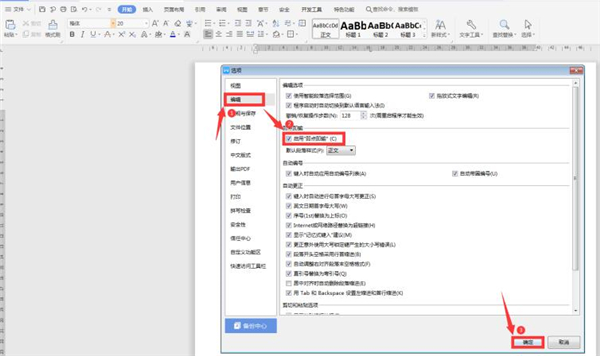
这样我们使用鼠标左键双击文档的任意位置,就能够实现随意输入了。不过需要注意的是,一定要双击才管用:
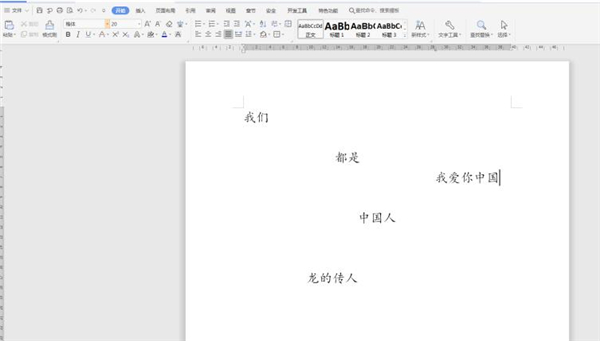
只要按照以上的方法一步一步来,你就可以在Word文档中的任意地方输入文字啦。
发表评论
共0条
评论就这些咯,让大家也知道你的独特见解
立即评论以上留言仅代表用户个人观点,不代表系统之家立场